win11笔记本连上wifi显示无internet Win11连接WiFi但无法加载网页怎么解决
随着Win11操作系统的问世,许多笔记本用户纷纷升级并体验了新系统带来的诸多功能与便利,不幸的是一些用户在连接WiFi后却发现无法加载网页的问题困扰着他们。当笔记本显示连接上WiFi却无法访问互联网时,用户不禁感到困惑和失望。如何解决这个问题呢?本文将为大家提供一些有效的解决方法,帮助大家尽快恢复网络连接,畅享Win11带来的各项优势。
方法一
1. 按 Win + S 组合键,或点击底部任务栏开始旁的搜索图标。在打开的Windows 搜索窗口,搜索框输入服务,然后点击打开系统给出的最佳匹配服务应用。
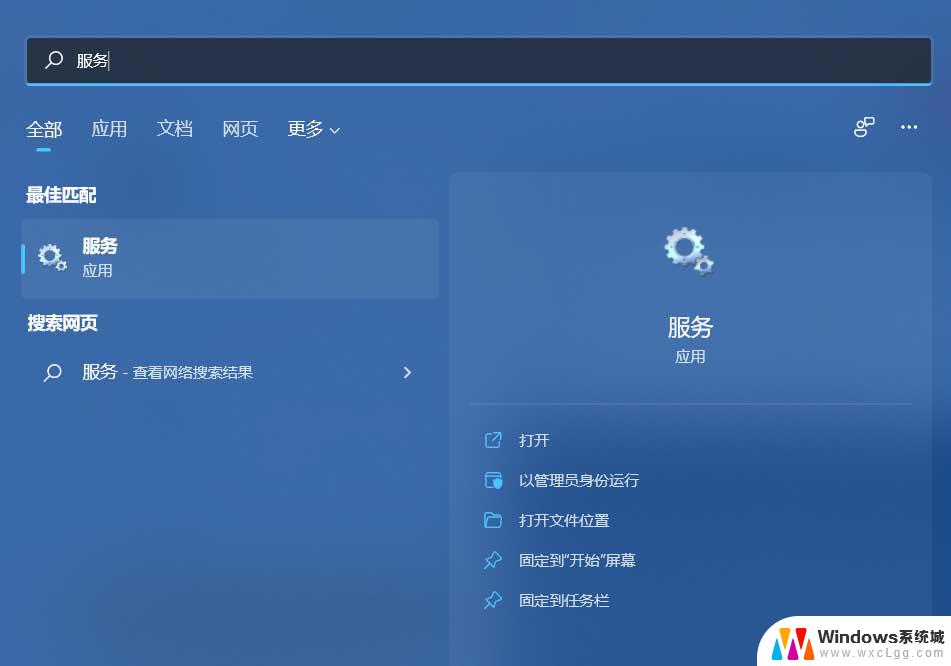
2. 服务窗口,找到并双击打开 WLAN AutoConfig ,如果此服务没有启动,需要启动。
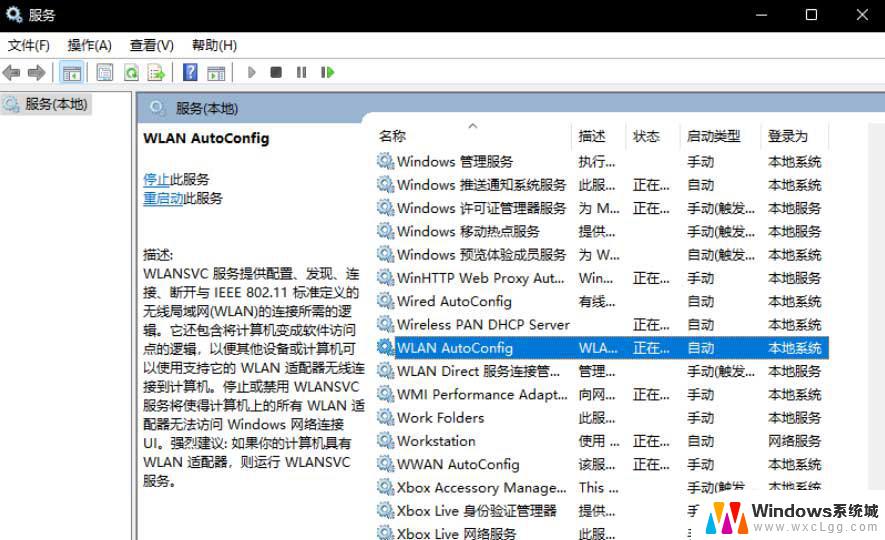
方法二
1. 首先,按 Win 键,或点击任务栏上的开始图标,然后点击所有应用下的设置(Win+i)。

2. 设置窗口,找到并点击疑难解答(建议的疑难解答、首选项和历史记录)。
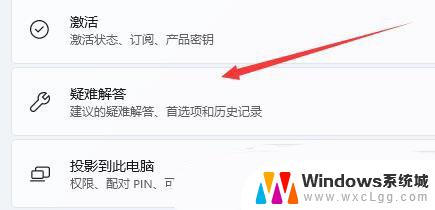
3. 选项下,点击其他疑难解答。
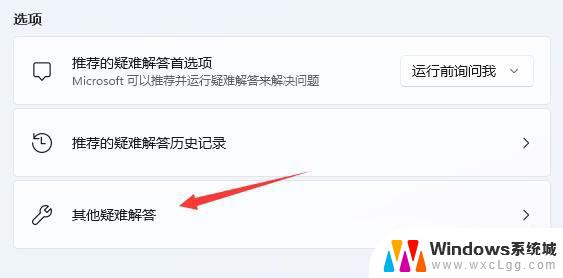
4. 最常用下,点击Internet 连接右侧的运行。

5. Internet 连接窗口,系统会自动帮助你解决Win11连接wifi显示无internet问题。

方法三
1. 按 Win 键,或点击开始图标,在打开的已列出来的应用中,点击设置。
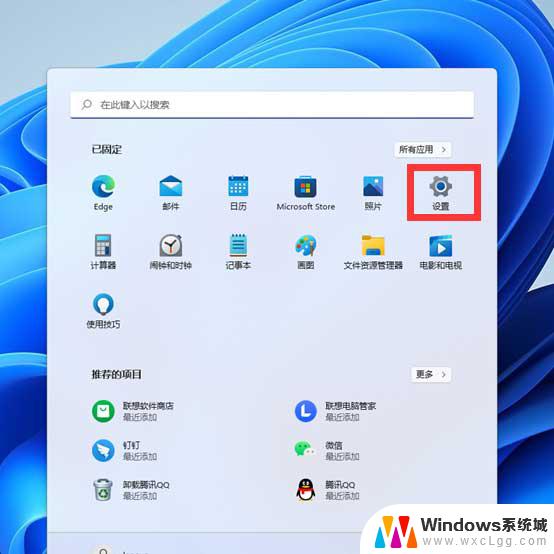
2. 设置窗口,左侧点击网络 & Internet,右侧点击高级网络设置(查看所有网络适配器,网络重置)。

3. 更多设置下,点击网络重置(将所有网络适配器重置为出厂设置)。
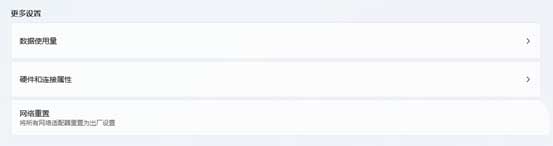
4. 网络重置,会有段说明:这将删除所有网络适配器然后重新安装它们,并将其他网络组建设回为原始设置。确定没问题后,再点击立即重置即可。
5. 点击后,系统会弹出确实要重置网络设置吗?提示界面,点击是,会删除当前电脑中所有网络设备的驱动,然后重新安装。
注:在进行网络重置前,可以先准备好支持离线安装的网卡驱动。比如驱动总裁网卡版、驱动精灵网卡版、驱动人生网卡版等,以便在网络重置失败后进行安装。
以上就是win11笔记本连接WiFi显示无Internet的全部内容,如果有不明白的用户可以根据小编的方法来操作,希望能够帮助到大家。
win11笔记本连上wifi显示无internet Win11连接WiFi但无法加载网页怎么解决相关教程
-
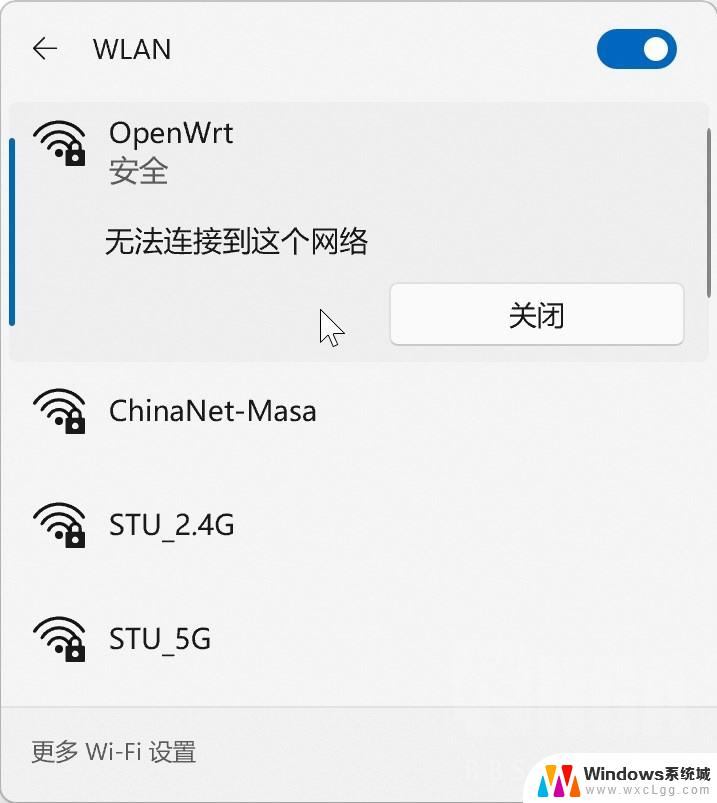 win11连不上wifi网络 笔记本电脑连接wifi但无法上网怎么办
win11连不上wifi网络 笔记本电脑连接wifi但无法上网怎么办2024-10-07
-
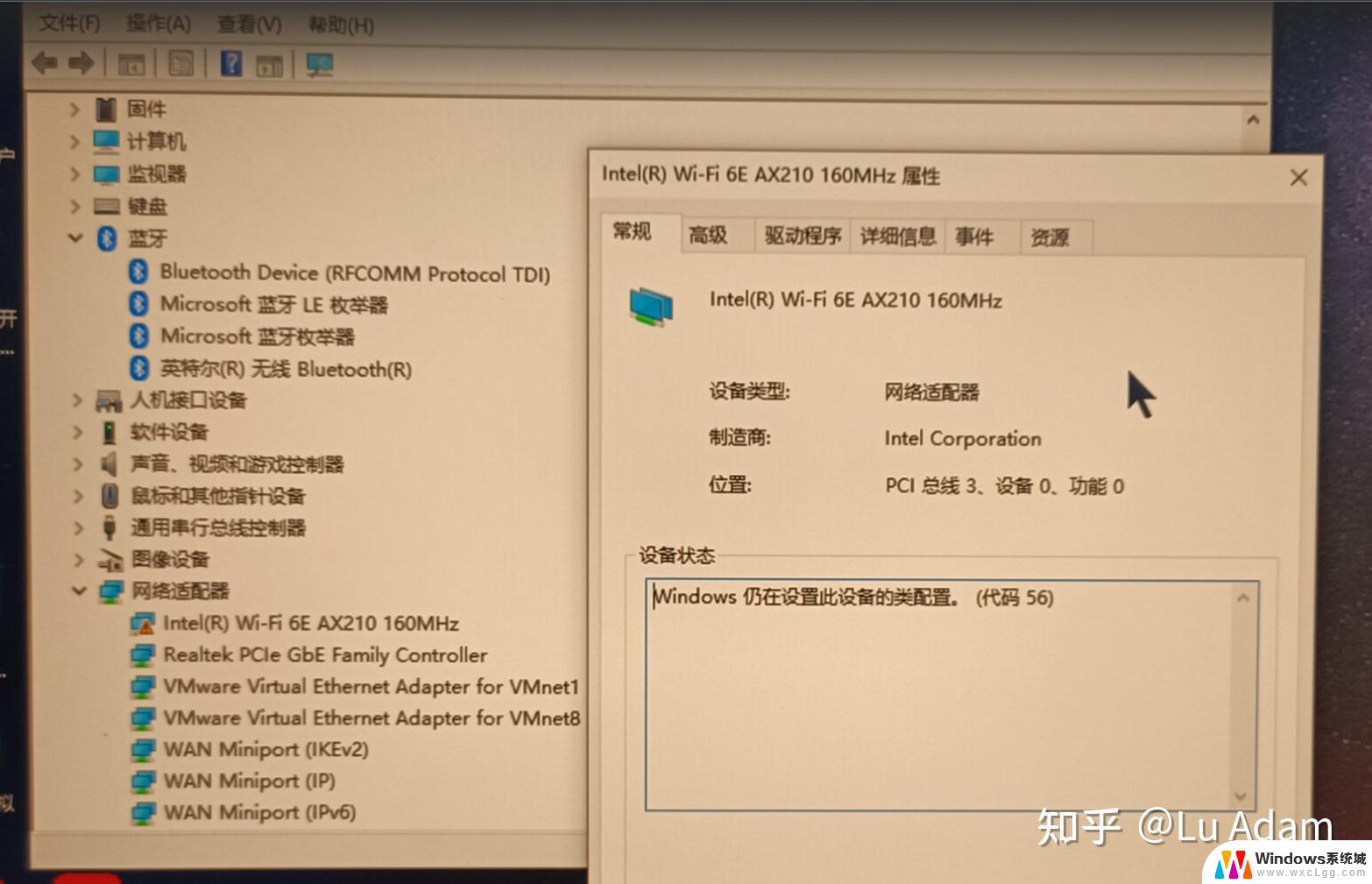 win11笔记本用usb无线网卡上网 USB无线网卡连接网络问题解决
win11笔记本用usb无线网卡上网 USB无线网卡连接网络问题解决2024-11-11
-
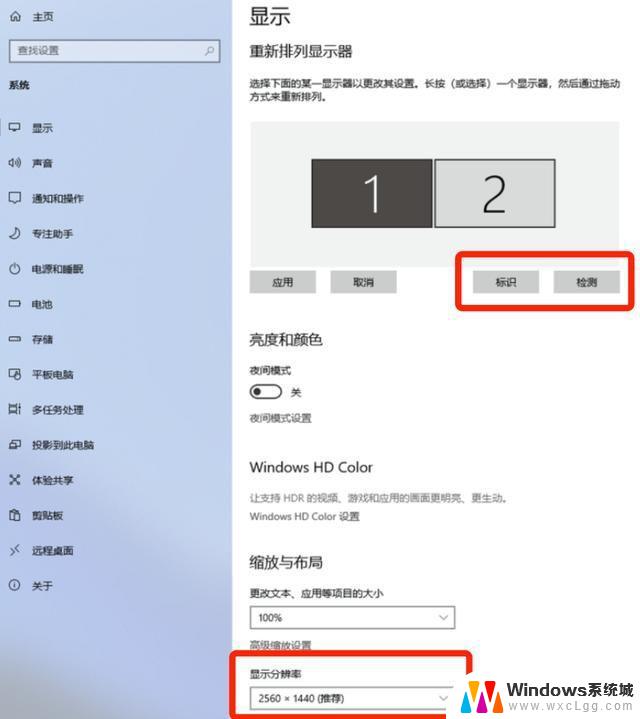 笔记本外接显示器怎么设置win11 笔记本外接显示屏连接方法
笔记本外接显示器怎么设置win11 笔记本外接显示屏连接方法2024-11-04
-
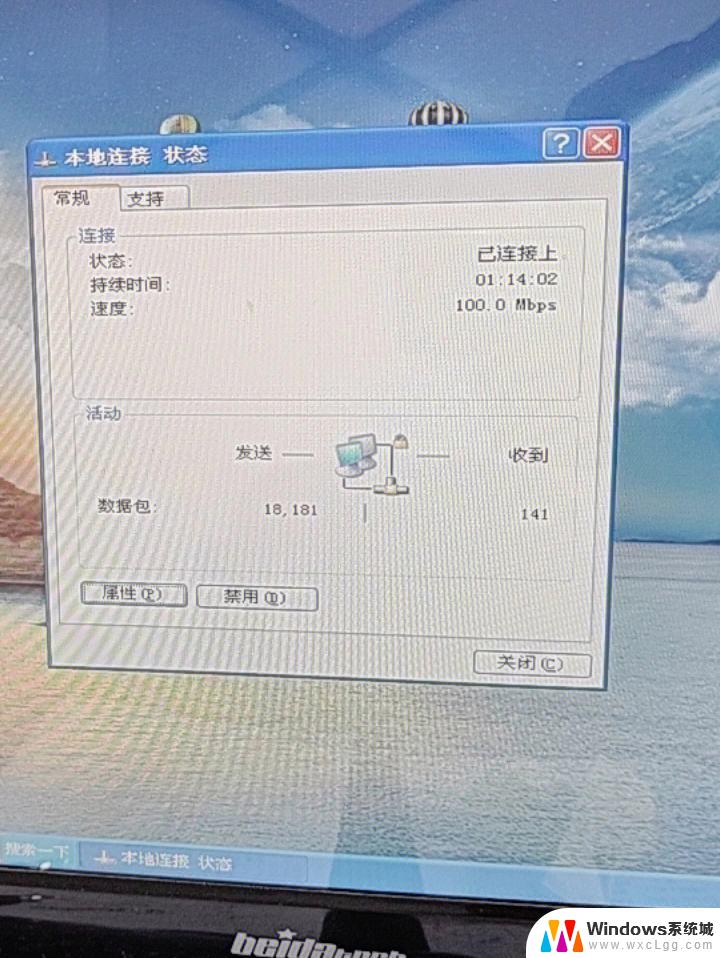 win11笔记本网线插上电脑连不上网 笔记本打不开网页怎么办
win11笔记本网线插上电脑连不上网 笔记本打不开网页怎么办2024-12-18
-
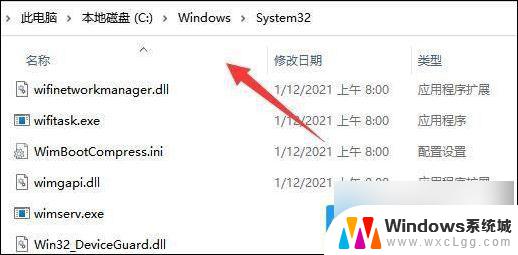 win11连接网络打印机显示无法连接 Win11打印机无法连接错误代码解决方法
win11连接网络打印机显示无法连接 Win11打印机无法连接错误代码解决方法2024-10-15
-
 win11蓝牙无法连接怎么办 win11蓝牙鼠标无法连接解决方案
win11蓝牙无法连接怎么办 win11蓝牙鼠标无法连接解决方案2024-10-25
- win11蓝牙无法连接设备 win11蓝牙无法连接怎么解决
- win11蓝牙无法连接 airpods Win11蓝牙无法连接Airpods解决方法
- win11耳机已配对但连接不上 Win11蓝牙无法连接
- win11电脑蓝牙设备无法连接 win11蓝牙无法连接怎么解决
- win11语言栏如何设置 win11怎么调整语言设置
- win11占用内存高解决了吗? Windows11占用内存过高解决方法
- win11哪里看系统配置 windows11自己的配置怎么了解
- win11提示许可证 windows11许可证即将过期怎么处理
- win11麦克风关闭侦听 Windows11如何关闭麦克风设备侦听功能
- 电脑如何自动关机设置win11 Win11怎么定时自动关机
win11系统教程推荐
- 1 win11新电脑设置不更新系统 windows11系统不更新怎么办
- 2 win11连接电视投屏 win11投屏到电视机操作步骤
- 3 win11怎么设置任务栏不自动合并 Win11任务栏不合并显示怎么设置
- 4 最新版本win11跳过联网激活 2023最新版Win11免联网激活教程
- 5 win11怎么设置时间显示秒数 Win11时间设置显示秒
- 6 win11关闭杀毒软件关不了 win11杀毒软件如何关闭
- 7 windows 11 数字激活 Win11数字权利激活教程
- 8 win11怎么切换中文输入法 笔记本输入法更改步骤
- 9 win11输入法不显示打字选项 win11输入法不见了无法使用怎么解决
- 10 笔记本win11激活跳过网络 Win11跳过联网激活方法